华硕电脑如何进入bios,小编教你如何华硕进入bios
- 分类:U盘教程 回答于: 2018年01月17日 14:01:54
在我们身边,使用华硕电脑的用户还是比较多的。为了让这些用户更好的去使用,或者认识这一牌子的特性,要知道,我们有时是需要对该电脑进行一些设置的,下面,小编就来跟大家说说进入华硕电脑Bios该如何操作,需要知道华硕电脑如何进入bios的用户可以看看。
很多了解bios的用户都只知道要想进入bios按F2就可以,其实并非如此,不同的电脑品牌进入bios的方法就会有所差别,就如惠普电脑按F2是进不了bios的,那么华硕电脑如何进入bios?来看看小编为大家整理的华硕电脑进入bios的教程了。
华硕电脑如何进入bios
1.华硕笔记本默认进入BIOS的快捷键是F2。

华硕图-1
进入BIOS之后,首先会来到Main选项卡,这里有关于电脑的最基本信息。
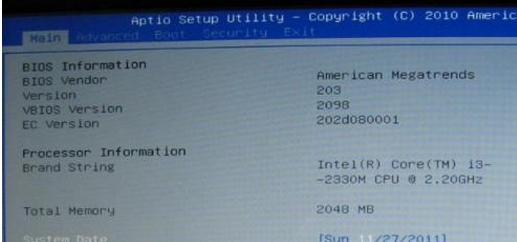
华硕图-2
2.如果系统是win8及win8.1需要开机提前按住F2键,因为它有快速启动,如果按的迟了,会进入不了BIOS,直接进入系统。关于如何跳过快速启动,可以看我之前的经验-华硕笔记本如何关闭win8/8.1快速启动功能

bios图-3
3.这样我们就可以进入BIOS了。华硕笔记本开机如何进入BIOS 快捷键我们就可以根据我们的需要,对BIOS进行相关的设置。由于主板不同,BIOS设置上面略有不同。
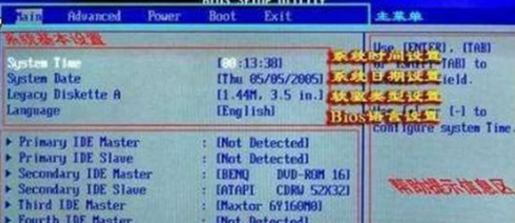
华硕图-4
以上就是进入华硕电脑Bios的操作了。
 有用
26
有用
26


 小白系统
小白系统


 1000
1000 1000
1000 1000
1000 1000
1000 1000
1000 1000
1000 1000
1000 1000
1000 1000
1000 1000
1000猜您喜欢
- 教你如何用u盘给惠普安装win10系统..2021/04/07
- 教你小白一键u盘装系统详细步骤..2022/10/22
- 装机吧u盘装系统教程2022/08/21
- 【建议收藏】2024年电脑无系统用U盘装..2024/10/11
- U盘安装原版win7系统教程2022/08/30
- u盘数据恢复软件哪些好用2023/02/15
相关推荐
- u盘启动制附工具有哪些2024/10/06
- u盘工具如何制作启动2023/01/10
- 制作u盘启动盘哪个软件好2022/07/09
- U盘文件恢复:快速找回丢失数据..2024/01/05
- 图文演示如何用u盘重装系统..2021/09/12
- 如何使用U盘制作启动盘:详细步骤与常见..2024/08/20














 关注微信公众号
关注微信公众号



